首页 > 电脑教程
大师为你解答win10系统账户名称自定义的解决方法
2021-11-13 13:01:30 电脑教程
今天教大家一招关于win10系统账户名称自定义的操作方法,近日一些用户反映win10系统账户名称自定义这样一个现象,当我们遇到win10系统账户名称自定义这种情况该怎么办呢?我们可以1.用“Win+R”组合键打开“运行”后输入“gpedit.msc”进入组策略, 2.依次进入“计算机配置-Windows设置-安全设置-本地策略-安全选项”,在右侧窗口中找到“账户:重命名系统管理员帐户”,下面跟随小编脚步看看win10系统账户名称自定义详细的设置方法:
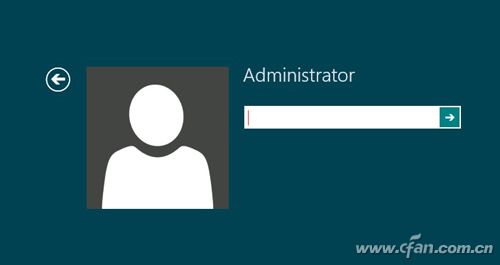
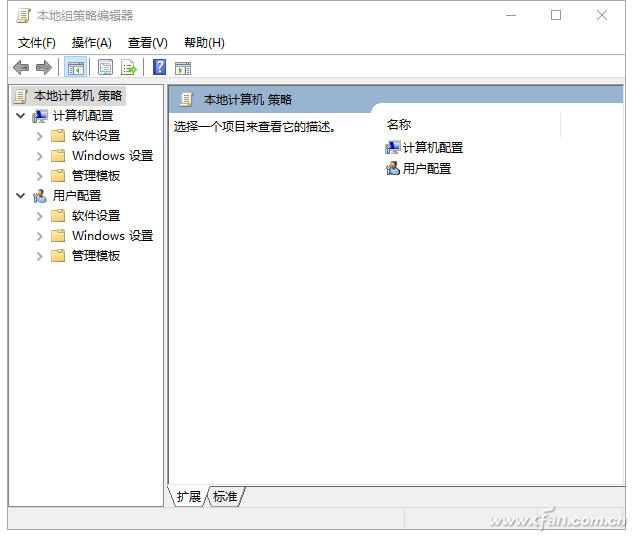
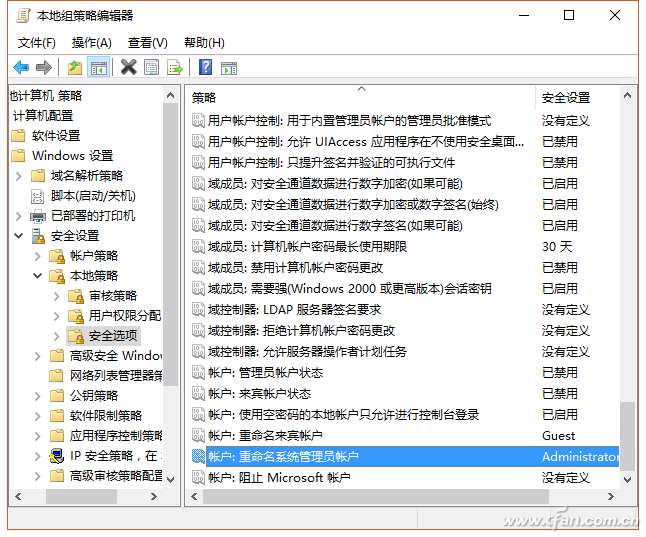
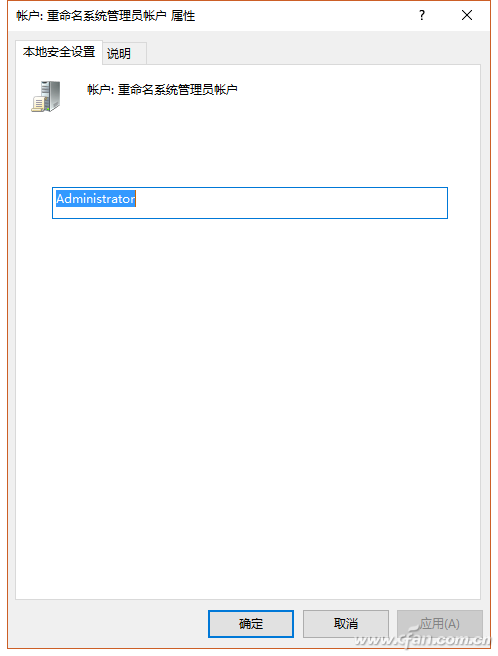
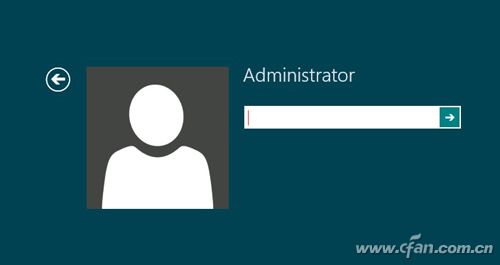
既然又不好记,又没有个性,被人一看就知道是XX版,咱们试着改改?自定义一下名称呗!
1.用“Win+R”组合键打开“运行”后输入“gpedit.msc”进入组策略,
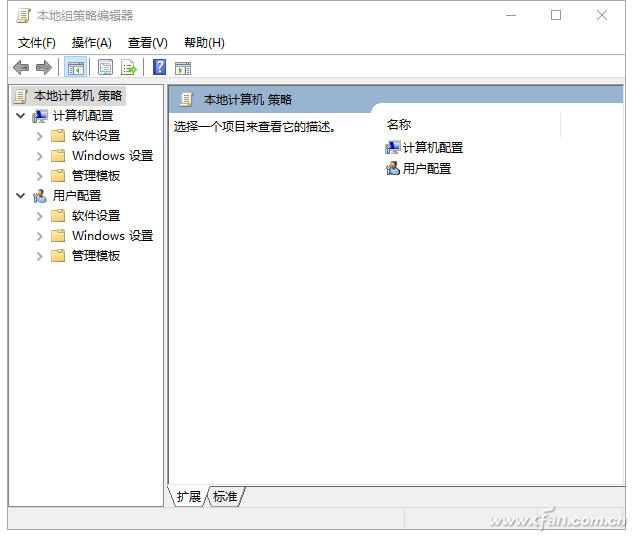
2.依次进入“计算机配置-Windows设置-安全设置-本地策略-安全选项”,在右侧窗口中找到“账户:重命名系统管理员帐户”,
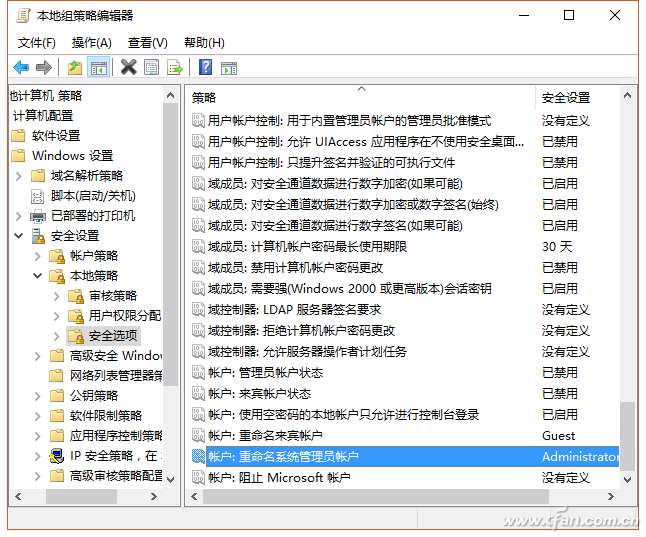
3.进入后就能修改管理员的名称了。
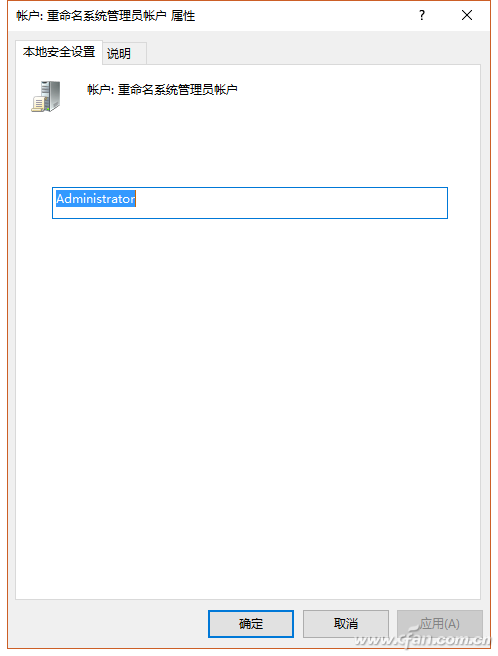
4.想要看到实际变化,重启之后见!
要是你用的是Windows家庭版就没有这层顾虑了,家庭版默认是不显示Administrator最高管理权限的账目,现在使用的账目名称在“控制面板-用户账户”中就能修改。
对了,更改了账户名称之后,原来账户的一些设置和文件内容是看不到的,需要大家重新设置一下,并在C:Users下找到Administrator的文件夹,慢慢复制和整理。
通过小编的解答,大家都知道该怎么解决win10系统账户名称自定义的操作方法了吧有碰到这样问题的用户们不妨可以按照上面的方法步骤来进行解决吧,希望帮助到大家。
相关教程推荐
- 2021-09-05 win7管理员账户,win7管理员账户密码
- 2021-11-01 win7原版下载,win7官方原版系统下载地址
- 2021-10-20 小编为你作答xp系统删除用户账户的图文方案
- 2021-10-28 大神调解xp系统删除账户的设置方案
- 2021-11-12 大神为你解说xp系统点击用户账户提示参数无效的
- 2021-06-25 怎么操作xp系统远程协助时提示HelpAssistant账户出
- 2021-11-08 小编为你分析xp系统提高账户密码安全性的恢复教
- 2021-07-20 图文解读xp系统双击控制面板中的用户账户无反应
- 2021-08-31 主编帮您xp系统创建新账户后找不到超级管理员账
- 2021-11-08 老司机演示xp系统超级管理员账户消失了的图文方
热门教程